無線LANルーター(アクセスポイント)を介さず、直接プリンターと機器を接続する方法です。
iOS、Andoridをお使いの方はEpson Smart Panelから設定すると便利です。
以下の作業はプリンターと接続したいデバイスで、1回だけ設定してください。Wi-Fi Directを無効にしたり、ネットワーク設定を初期の状態に戻したりしない限り、設定をし直す必要はありません。
プリンターのホーム画面で[スマホと接続]を選択します。
項目を選択するには、


 ボタンで動かして、OKボタンを押してください。
ボタンで動かして、OKボタンを押してください。
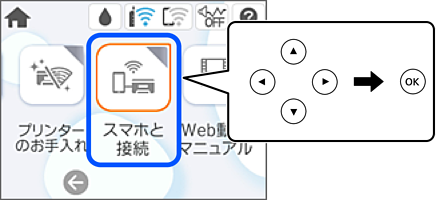
プリンターがWi-Fi接続している場合は、[別の方法でつなぐ]を選択します。
[設定に進む]を選択します。
[別の方法でつなぐ]を選択します。
[その他スマートデバイスとつなぐ]を選択します。
機器のWi-Fi接続画面を表示し、プリンターの操作パネルに表示されたSSIDを選択して、パスワードを入力します。
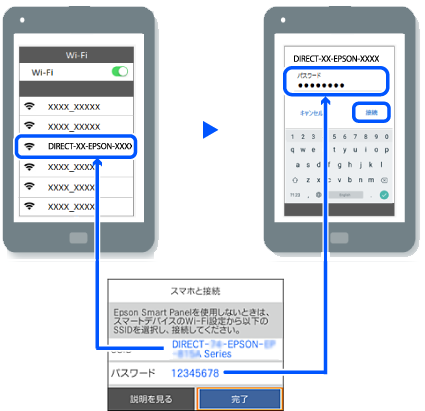
印刷用アプリの画面で、接続するプリンターを選択します。
プリンターの画面で[完了]を選択します。
一度接続設定をしたスマートデバイスから再度プリンターに接続する場合は、スマートデバイスのWi-Fi接続画面からプリンターの接続名を選択して接続してください。
iPhone、iPad、iPod touchをお使いの方は、iOSの標準カメラでQRコードを読み取って接続することもできます。詳しくは、以下のリンクをご覧ください。